如何在苹果电脑上安装XP操作系统
苹果电脑如何安装XP系统 简单图文教程
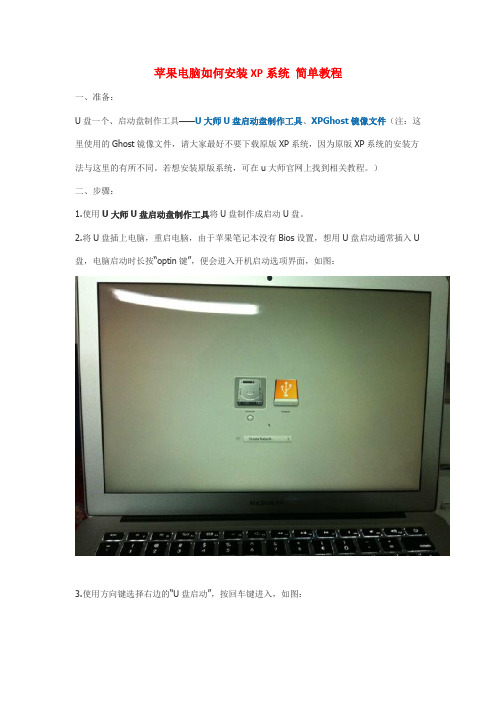
苹果电脑如何安装XP系统简单教程
一、准备:
U盘一个、启动盘制作工具——U大师U盘启动盘制作工具、XPGhost镜像文件(注:这里使用的Ghost镜像文件,请大家最好不要下载原版XP系统,因为原版XP系统的安装方法与这里的有所不同。
若想安装原版系统,可在u大师官网上找到相关教程。
)
二、步骤:
1.使用U大师U盘启动盘制作工具将U盘制作成启动U盘。
2.将U盘插上电脑,重启电脑,由于苹果笔记本没有Bios设置,想用U盘启动通常插入U 盘,电脑启动时长按“optin键”,便会进入开机启动选项界面,如图:
3.使用方向键选择右边的“U盘启动”,按回车键进入,如图:
4.直接就能进入U盘启动选项界面,可以根据自己的需求选择对应的选项,这里选择【3】,进入winpe启动界面。
(windows pe系统启动过程会根据电脑配置的不同启动时间也会有所不同,一般启动时间再1-5分钟不等!)
11.进入winpe系统后,运行U大师一键还原备份软件,开始恢复操作系统!选择你要恢复的系统文件,选择系统安装磁盘,选择完后点击确定,如下图:
等待安装完成后重启电脑,拔下U盘,电脑会按照正常的硬盘启动,之后就会进入系统界面。
突破最后的防线——在苹果机上安装Windows XP
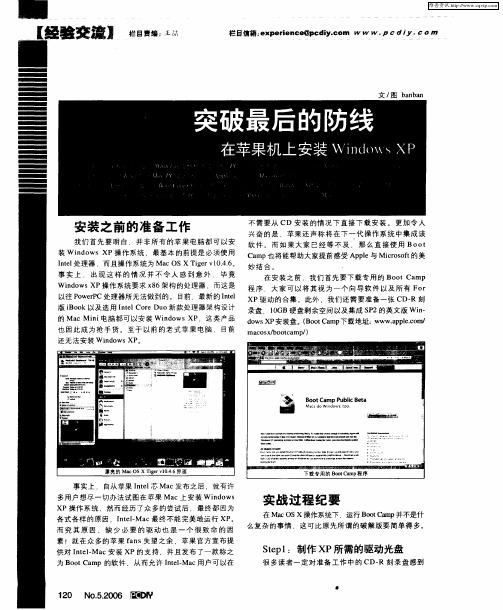
作 好 的一 张 驱 动盘 .整 个 W id wsXP就 算安 装 成 功 no 了 。此 外 .当 我 们 启 动 苹 果 机 的 时候 .系 统 会 自动 进 入 一 个 选 择界 面 .既可 以 启动 a c OS,也 可 以意 动 Wid wsXP n o .这 个设 计 还是 很 方 使 用户 使 用 的。
{ ● l - _ l n- ・{ ~ 4- ・ { a -_ ■ ■■■■_ ・ ’
壁
j
B ot p P l 柏 o C m u i a b邙
.
…一…~ Nhomakorabea…
一
下载专 用的 B o Ca 程 序 o t mp
事 实上 自从 苹果 Itl Ma ne 芯 c发布 之后 .就 有许 多用 户 想尽 一 切办 法 试 图在 苹 果 Ma c上 安 装 W id ws no X P操 作 系统 .然而 经 历 了 众 多的 尝试 后 .最 终都 因为 各 式各 样 的 原 因 ,Itl c最 终不 能 完 美地运 行 XP ne— Ma 。 而 究 其 原 因 ,缺 少 必 要 的驱 动 也 是 一 个 很 致 命 的 因 素 !就在 众 多的 苹 果 fn a s失望 之 余 .苹 果 官方 宣 布提
起 点 中等 立 足 硬 件 的 DI Y体 会
奇怪 .其 实这 就是 一 张 简单 的驱 动 光盘 。贴 心 的 A pe 示下 插入 W id w P p l n o s S 2安装 盘 .随 后 的过程 就 和在 XP 生 怕 部 分 用 户 不 会 安 装 驱 动 . 因此 直 接 将 镜 像 文 件 集 普通 P C上 安 装 XP如 出 一辙 .几 乎 没有 任 何 区 别 由
苹果电脑使用U大师u盘启动工具安装XP系统得图文

苹果电脑使用U大师u盘启动工具安装XP系统得图文步骤教程是否有朋友想对苹果电脑进行重装系统,但是要如何给苹果电脑重装系统呢?其实给苹果电脑安装系统的步骤也很简单喔!下面来看看吧。
U盘一个
下载U大师U盘启动盘制作工具和XPGhost镜像文件(注:Ghost镜像文件,不要下载原版XP系统,原版XP系统的安装方法和这里的安装方法有所不同。
)
操作步骤:
第一步:先使用U大师U盘启动盘制作工具把U盘制作成启动U盘,然后将启动U盘插入到电脑上,重新启动电脑。
由于苹果笔记本里面没有Bios设置,但需要使用U盘启动苹果笔记本的话,就需要在插入启动U盘电脑启动时长按“optin键”,这时笔记本就会进入到一个开机启动选项界面,如图:
第二步:在键盘上选择方向右键,点击一下,移动到右侧的“U盘启动”,然后按回车,如图:
第三步:进入U盘启动选项界面,选择运行U大师win7pe精简版(防蓝屏推荐)。
第四步:进入winpe启动界面,等待。
第五步:进入winpe系统之后,在桌面双击打开U大师一键还原备份软件。
第六步:首先选择还原分区,再需要恢复的系统文件,然后选择系统安装磁盘,选择好后点击开始。
,如下图:
第七步:弹出警告提示框,点击是。
第八步:等待安装完成,重新启动电脑,拔下U盘。
开机之后电脑会正常启动硬盘,进入到系统界面。
等待安装完成,重新启动电脑,拔下U盘,电脑会按照正常的硬盘启动,之后就会进入系统界面。
苹果笔记本mac安装xp系统

Intel-Mac安装Mac OS X和Windows多分区完美方案(不仅限于只安装Mac OS X和Windows)很多人买了intel-mac以后,虽然喜欢Mac OS X,但还不得不装Windows,所以就有人想把硬盘分成多个区。
但是苹果官方发布的bootcamp目前只支持一个Mac OS X分区和一个Windows分区;虽然网上又流传着种种方法,但我还没看到完善的解决方案。
所以我试了多次,查了若干资料,问了若干网友,终于得了一种比较完美的分区方案。
intel-mac是基于EFI+GUID的,不同于MBR。
GUID分区表理论上支持任意多的主分区。
MBR就是Windows所采用的分区表,其特色就是不能超过4个主分区,超过的主分区就不能被识别了。
一但你采用了GUID分区表,那么第1个分区就会给了EFI(也就是Windows下看到的那个200M的GPT保护分区),实际上你所看到的各个分区都是从第2个始的。
一但你想用GUID分区表分多个区的话,可以用两种办法:法1:插入Mac OS X安装盘,启动后用磁盘工具直接按你的目的分区即可,之后你要成功安装Windows,就要知道Windows XP只能在总数为第4的主分区上,Windows Vista可以在总数第3或第4的主分区上。
最后在安装Windows时要格式化所选的那个分区(否则重启后就会出现Disk Error)就能成功完成Windows的安装了。
法2:这种方法是在Mac OS X的终端中完成功的,虽然分区时没有法1直观,但此法更灵活,因为用法1的话就要格掉整个硬盘,而此法却能保护当前分区的数据。
我只举个例子吧,很简单的。
假设我的电脑只是一个Mac OS X宗卷,那么首先需在终端中输入“diskutil list”(不包括引号),就可以看出第1分区EFI,第2个才是我的100G的系统卷。
接着在终端中输入“sudo diskutil resizeVolume disk0s2 60G "MS-DOS FAT32" windisk 40G”(不包括引号,其中的Windisk只是卷标名,可任输),敲下return 后输入系统密码就把这个100G分区变成1个60G HSFJ的分区和1个40G FAT32的分区了,且原分区上的数据一点也没有损坏。
在苹果Macbook Air上安装Windows XP_照牛排博客
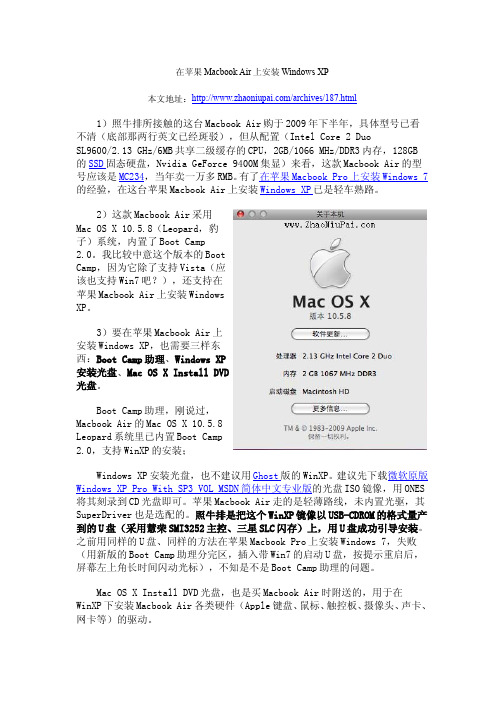
在苹果Macbook Air上安装Windows XP本文地址:/archives/187.html 1)照牛排所接触的这台Macbook Air购于2009年下半年,具体型号已看不清(底部那两行英文已经斑驳),但从配置(Intel Core 2 DuoSL9600/2.13 GHz/6MB共享二级缓存的CPU,2GB/1066 MHz/DDR3内存,128GB的SSD 固态硬盘,Nvidia GeForce 9400M集显)来看,这款Macbook Air的型号应该是MC234,当年卖一万多RMB。
有了在苹果 Macbook Pro 上安装 Windows 7的经验,在这台苹果Macbook Air上安装Windows XP 已是轻车熟路。
2)这款Macbook Air采用Mac OS X 10.5.8(Leopard,豹子)系统,内置了Boot Camp2.0。
我比较中意这个版本的BootCamp,因为它除了支持Vista(应该也支持Win7吧?),还支持在苹果Macbook Air上安装WindowsXP。
3)要在苹果Macbook Air上安装Windows XP,也需要三样东西:Boot Camp助理、Windows XP安装光盘、Mac OS X Install DVD光盘。
Boot Camp助理,刚说过,Macbook Air的Mac OS X 10.5.8Leopard系统里已内置Boot Camp2.0,支持WinXP的安装; Windows XP安装光盘,也不建议用Ghost 版的WinXP。
建议先下载微软原版Windows XP Pro With SP3 VOL MSDN 简体中文专业版的光盘ISO镜像,用ONES 将其刻录到CD光盘即可。
苹果Macbook Air走的是轻薄路线,未内置光驱,其SuperDriver也是选配的。
照牛排是把这个WinXP镜像以USB-CDROM的格式量产到的U盘(采用慧荣SMI3252主控、三星SLC闪存)上,用U盘成功引导安装。
u大师u盘启动盘制作软件给苹果电脑安装XP系统图文教程

u大师u盘启动盘制作软件给苹果电脑安装XP系统图文教程很多朋友用不惯苹果自带的系统,想要换成自己经常使用的XP系统,那么要怎么换呢?u 大师可以帮你解决这个问题!
(一)准备工作:
1.U盘1个(建议使用2G以上的U盘)。
2.U大师U盘启动盘制作工具。
3.XPGhost镜像文件(注:这里使用的Ghost镜像文件,请大家最好不要下载原版XP系
统,因为原版XP系统的安装方法与这里的有所不同。
若你想安装原版系统,可以在我们的官网上找到相关教程。
)
(二)操作步骤:
1.用U大师U盘启动盘制作工具将U盘制作成U盘启动盘。
2.将U盘插上电脑,重启电脑,由于苹果笔记本没有Bios设置,想用U盘启动通常插入U 盘,电脑启动时长按“optin键”,便会进入一个开机启动选项界面,如图:
3.使用方向键选择右边的“U盘启动”,按回车键进入,如图:
4.直接就能进入U盘启动选项界面,可以根据自己的需求选择对应的选项,这里选择【3】,进入winpe启动界面。
(windows pe系统启动过程会根据电脑配置的不同启动时间也会有所不同,一般启动时间再1-5分钟不等!)
11.进入winpe系统后,运行U大师一键还原备份软件,开始恢复操作系统!选择你要恢复的系统文件,选择系统安装磁盘,选择完后点击确定,如下图:
等待安装完成,重新启动电脑,拔下U盘,电脑会按照正常的硬盘启动,之后就会进入系统界面。
苹果电脑XP系统安装方法

1.放入光盘,重启并马上按C键,不要放手直到出现苹果标志(如图)
正在读盘......耐心等待进入光盘(如下图)
2.选择语言,并点右下方:前进按键(如图)
准备安装(如下图)等待进入安装界
面......
3.进入安装界面了(如下图),这里不要急于点:继续
点左上角的:实用工具》磁盘工具,打开磁盘工具窗口(如图)
4.接下来分两种情况:一种是你完全不要硬盘里何东西,另一种是保留原有windows系统
5.第一种情况,选择主硬盘点右手边:分区(如图)。
在宗卷方案处选:一个分区(如图)
点下方的:选项,选择第一个GUID分区表(如图)点:好;
可以在名称处任意输入,也可不输,确认格式是:Mac OS扩展日表式,(如图)点
右下方:应用(如下图)
6.第二种情况(保留原有windows),重装Mac OS系统原有windows是不受影响的,如图选择苹果系统的分区,点右边的:抹掉,确定格式是Mac OS 扩展日表式,点右下方:抹掉。
提示确定要抹掉时点右下方:抹掉(如图)
等待完成后关闭磁盘工具窗口反回到安装界面
7.接下来,不管是上面哪种情况操作都是一样的。
如下图点:继续
出现条款,点:同意(如下图)
假如您系统里有windows,它会提示您选择安装在哪个磁盘分区上,这里点选您
要安装苹果系统的分区,再点下方的:安装(如下图)
8.接下来等待安装完成(如下图)
这大约需要40分钟左右,接下来会一直听到读盘的声音,这是正常的,不要傻乎乎的以为是光盘或是光驱有问题(在我们这里买系统盘的朋友大有人在)进入淘宝店地址:httu://
9.安装完成,点:重新启动(如图)
10.接下来安提示软件相应信息即可,我就不再啰嗦了。
[宝典]Apple安装Mac和WinXP双系统
![[宝典]Apple安装Mac和WinXP双系统](https://img.taocdn.com/s3/m/3903061f0640be1e650e52ea551810a6f524c84e.png)
[宝典]Apple安装Mac和WinXP双系统Apple安装Mac和WinXP双系统2012年2月20日利用苹果电脑系统自带的Boot Camp安装Windows。
现在Boot Camp支持的Windows系统有XP,Vista,7,包括32位和64位。
首先在Mac OSX的应用程序-实用工具下运行Boot Camp助理。
点击继续后进行磁盘分区,拖动中间的原点左右移动调整大小后进行分区。
这里说一下Mac OSX磁盘格式和Windows磁盘格式的问题,Mac OSX上可以修改FAT32格式上的文件,对于NTFS只能读取,不能修改,但是如果硬盘分区超过32g就只支持NTFS格式化。
分区完成后插入Windows系统光盘,点击开始安装后苹果电脑会自动重启。
注意:一定要安装光盘,不能使用Ghost恢复盘。
以安装Windows XP为例。
在磁盘分区时不要修改或删除,选择带Boot Camp的分区,按ENTER继续。
注意:实现XP系统多分区方法。
将除MAC系统以外的分区全部删除~重新创建一个用于安装XP系统的分区~大小可设置为20G~其他分区不要创建~选择C盘安装。
,安装完系统后~XP系统启动后~我的电脑-管理-磁盘管理~再划分多个分区。
若XP系统下的某一个分区为FAT32格式~则在MAC系统下可以对该盘文件进行可读写操作,在这里建议使用NTFS快速格式化。
复制完成后会自动重启电脑。
之后的步骤和普通PC安装系统一下,这里就不一一陈述了。
完成之后是安装驱动,如果原来的Windows系统光盘无法退出,可以在我的电脑下单击光驱右键选择弹出。
放入Mac OS X Install 1安装盘,系统会打开Boot Camp,点击安装。
以后重启时按住苹果电脑的Option键选择启动那个系统。
- 1、下载文档前请自行甄别文档内容的完整性,平台不提供额外的编辑、内容补充、找答案等附加服务。
- 2、"仅部分预览"的文档,不可在线预览部分如存在完整性等问题,可反馈申请退款(可完整预览的文档不适用该条件!)。
- 3、如文档侵犯您的权益,请联系客服反馈,我们会尽快为您处理(人工客服工作时间:9:00-18:30)。
如何在苹果电脑上安装XP操作系统--是我读过的介绍最详细的教程。
2008年03月18日星期二 22:38
安装xp后可以支持的硬件:(安装时在mac下用BC可以刻录驱动盘,装完xp 后用光盘自动安装所有所需驱动)
显卡 usb传输声卡蓝牙以太网卡无线网卡
支持内置isight摄像头
支持内置麦克风
持apple usb猫
apple笔记本触摸板的滚动和右键支持
曾强apple键盘支持包括删除键(delete)截图键(printscreen) numlock
键和scrolllock键
ps:目前在xp下即使安装了驱动苹果遥控器,无线蓝牙键盘或鼠标,Apple USB Modem, MacBook Pro's sudden motion sensor, and MacBook Pro's ambient light sensor也有可能不能正常工作
安装xp系统需求:
boot camp的最新版本——下载地址:
/macosx/bootcamp/
intel芯的mac机器
Mac OS X Tiger v10.4.6 or 以后版本
最新的固件更新——安装xp前务必要在软件更新里安装所有更新来保证安装xp后系统的稳定性
ps:因为apple启动电脑有别于windows 所以给大家简单介绍下EFI(由于苹果是采用的先进的EFI标准来启动系统而xp和vista 依然采用的80年代的bios标准所以安装xp前要更新到最新固件尤其是EFI更新来更好的兼容bios 标准,从而保证使用xp的稳定性)
最少需要10GB空余空间
一张空白刻录cd(用来刻录xp系统下所需要的硬件驱动详见后说明)
xp sp2 home 或professional vista(不可以是升级版本或media center版本详见后说明)
安装注意事项——这段内容是安装者必须仔细阅读的
1 关于xp版本的解释以及xp版本鉴定方法:
这个是国内苹果用户安装最需要重视的问题,大家众所周知的一个原因下,现在xp版本是五花八门,呈现出一片百家争鸣的情形,而安装的xp版本直接决定了你安装后系统的稳定性。
在此我先解释下官方的要求:
xp sp2 home 或professional vista(不可以是升级版本或media center版本详见后说明)
注:vista并不是官方现在的要求,只是因为已经经过验证vista是可以安装的,但由于目前vista还不是正式版,而且由于很多xp下软件并不能正常应用于vista,所以并不推荐,只适合想尝尝新鲜的朋友。
安装介质必须是单张光盘:如果你的xp安装光盘是两张的话是无法正常安装的(估计是国外的情况,国内我还没见过需要两张光盘的),原因很简单——因为安装xp过程中你是无法推出光盘的
不可以是升级版本或media center版本:
升级版本:有的光盘其实还是xp sp1 只是在盘中又集成了sp2补丁包(国内有很多xp sp2就是这样版本)
media center版本:微软仅在国外推出的xp版本强化了家庭娱乐功能。
以上是官方安装中对xp sp2版本要求,这个对国外用户来说比较容易,因为他们购买的都是正版,什么版本一目了然,但在国内却成了问题, 网上下载的版本无法确定到底是什么版本下面简单分析下国内xp sp2版本,对手里已经有xp sp2安装光盘的朋友可以对照一下:
oem版本:此版本为微软授权给各大品牌生产商的随机器赠送的版本,如dell,ibm,联想等生产商,此版本为微软认证正版,可以自动更新。
但各生产商在光盘里都内置了品牌信息,只有品牌自己的机器上才能够安装。
增强改装版本xp:比如番茄花园,龙卷风等版本,此版本都增强了xp功能,或对系统安装后自动优化或集成了各种实用工具等,对pc菜鸟用户来说,这是理想版本,免除了优化系统烦恼,但在mac上最好不要安装这个版本,因为会产生许多莫名其妙问题
上海大客户版本:可以正常安装也可以自动更新---推荐安装这个版本
xp sp2正版零售版本--自己算号激活----最理想版本但很不好找
对版本的鉴定,下载时认真看所提供下载点的介绍,另外可以通过下面方法来确定所下版本:
下载后光盘卷标应为:VRMPVOL_CN(这个仅仅用来参考,因为可以人工修改)WINXP光盘插入后显示大小为592M(这个是上海大客户版本)
另外在安装光盘里搜索EULA.txt文档(在安装光盘i386文件夹下),打开文件,文件最后面会有类似文字:
EULAID:XPSP2_RM.0_PRO_RTL_CN
EULAID:XPSP2_RM.1_UPD_RTL_CN
以上两个eulaid都是我验证过可以正常安装而且通过微软认证的版本
我推荐安装最好的版本就是xp sp2的正版零售版本,或是上海大客户版本,我就是用的后者安装的xp,运行中未发现任何问题,安装过程很顺利,没有发生过安装过程中键盘不好使等问题,在使用中也很稳定。
所以推荐大家还是尽量找以上两个版本的xp来安装
其他需要注意事项:
目前bootcamp所支持的xp版本仅为xp sp2 和vista
磁盘分区只支持一个分区如果是台式机有两块磁盘时可以选择安装在任何一个磁盘上
使用bootcamp分区前或后都不要使用苹果内置磁盘工具或第三方工具来分区
否则会造成数据丢失
安装xp时的分区格式:
1 fat格式在mac下可以对windows分区进行读写缺点是最大只能到32G(由fat格式本身限制)
2 nfts格式在mac下只能对windows分区进行读操作不能更改优点是可以进行更大的分区 ps:用paralle软件的话只支持nfts格式
记住即使是在mac下安装的xp同样要受到病毒的侵袭所以必须进行更新来安装xp系统补丁并安装杀毒软件
用mac下刻录的xp驱动盘安装xp驱动时出现未通过microsoft认证不要
管它点继续
安装xp过程中当出现让你选择安装xp系统盘时记住只能选择c盘否则会抹掉mac磁盘数据另外不能用xp安装光盘里的分区功能
苹果系统下安装xp的步骤:--苹果下安装xp过程非常简单按照pc装xp系统来说仅仅是多了个在苹果下运行boot camp 选择分区和刻录xp驱动步骤
1 苹果下运行软件更新,安装所有系统更新
2 下载bootcamp 安装后运行
1 选择第一项,刻录安装xp系统所需要的驱动光盘
如果已经刻录过驱动盘,选择第二项然后继续
2 创建xp分区如图只要拖动中间的间隔就可以调整大小(然后在以后步骤中对所分区进行格式化记得fat 格式最大只能到32G)然后点partition (分区)就可以了
3 插入xp sp2安装光盘然后点击 start installation 机器重启并开始安装xp
4 重启后就是熟悉的安装xp界面了最后再郑重提示一下当出现下面这个界面时选择c盘(这个就是你在上面步骤时所分出的xp分区千万不要选错或用xp光盘内置的磁盘工具进行其他操作)
5 对c盘进行格式化(采用什么格式见上面注意事项中的相关说明自行选择)
6 剩下的跟pc下安装xp步骤是一模一样就不再写了
7 进入xp后记得连接一个鼠标(因为没有安装驱动情况下无法推出光盘)在xp安装光盘下右键弹出光盘然后把最开始刻录的xp驱动光盘放入默认下是自动安装驱动的
8 提醒尽快安装系统补丁和杀毒软件
常见问题解答:
问:为什么正常安装xp结束后,重启机器后显示缺少一个***.dll文件无法进入xp?
用bootcamp将已经分出的xp分区抹掉(选择抹成单一mac分区),然后重新分区,安装xp
问:安装xp时imac的键盘无法使用?
把你的苹果无线鼠标连接在键盘上,而不要直接连接在你imac上的usb 口
问:怎么选择进入xp系统?
启动机器时按住option(alt)键,可以选择启动时进入哪个系统。
或是在mac下系统预置和xp的控制面板里的启动磁盘选项来进行设置启动时默认进入的系统
问:从itunes store购买的音乐和视频在xp下无法播放???
需要重新再授权
问:为什么两个操作系统时间不一致?
虽然苹果说在boot camp 1.1.2已经解决了这个问题(但有人反映问题依旧)
建议在设置时选择网络对时,这样连接网络情况下会自动对准时间
问:将来boot camp升级了难道还要费事重新安装?
不用
只需要下载最新版本boot camp 安装后运行BC 重新刻录一张xp驱动然后再xp下重装驱动就可以了。
